Com este passo a passo você vai aprender como inserir texto e formato de parágrafo no Corel DRAW de forma simples para dar um toque diferenciado ao seu projeto.
Corel Draw é um programa que nos dá a possibilidade de realizar projetos em qualquer dispositivo com ferramentas profissionais, de ilustração vetorial para edição de fotos e para design de página com CorelDraw.
Tem suporte para Windows e Mac OS, com uma versão de avaliação de 15 dias e, em seguida, você pode obtê-lo em sua versão completa adquirindo uma assinatura paga em seu site oficial.
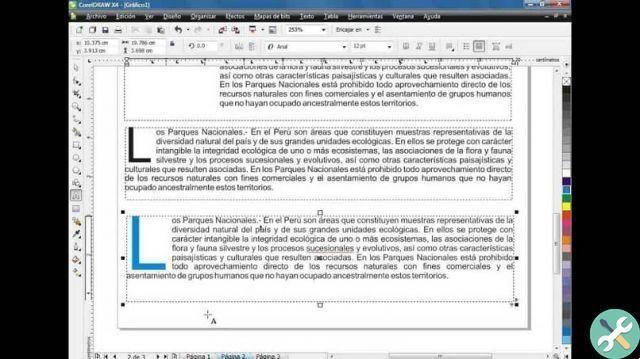
Como inserir texto no Corel DRAW?
Existem 2 maneiras de adicionar texto em um projeto do Corel DRAW e explicaremos quais estão abaixo:
Texto do parágrafo
Com ele podemos adicionar uma grande quantidade de texto, ou seja, mais de 10 linhas, com a ferramenta de texto que podemos acessar através de um atalho (F8) e dentro colar o texto que copiamos de um processador de texto.
Caso seja muito longo, precisamos colocar o texto restante em outra caixa de "Texto do parágrafo". Colunas e imagens em "Texto de parágrafo": as colunas só são possíveis neste tipo de texto e servem para ordenar uma imagem predefinida.
As imagens neste tipo de texto devem primeiro ser importadas para o documento e depois criar a caixa "Texto do parágrafo", desta forma podemos adaptá-lo com a opção "Ajustar texto" o que nos permitirá fazê-lo automaticamente.
Texto artístico
Este tipo de texto caracteriza-se por não conter uma caixa de texto física, é comumente utilizado para criar segurança em um projeto que nos permitirá apenas fazer alterações no tamanho, fonte e outras características do texto.
Como inserir texto de parágrafo no Corel DRAW?
- Entra Corel Draw e crie um novo documento em branco. Se você ainda não o instalou, pode baixar facilmente o programa Corel DRAW.
- Para adicionar texto de parágrafo, a primeira coisa que precisamos fazer são os quadros de texto.
- Para inserir quadros de texto, tudo o que resta é criar com a ferramenta «Texto» em então arrastamos o quadro sobre a área para colocar o texto e quando soltamos o clique, um quadro de texto será criado automaticamente.
- Dentro desta estrutura podemos criar um texto em parágrafo, se temos um texto que temos que copiar de um site ou de outro documento temos que ir até ele, copiar o texto e voltar ao Corel DRAW para colá-lo dentro do nosso texto quadro.
- Desta forma, obteremos um texto de parágrafo onde podemos alterar seu tamanho, cor, formato e alinhamento simplesmente usando a ferramenta "Seleção" e arrastando sobre o texto do parágrafo.
- Caso precisemos colocar uma imagem de lado, lembre-se de que primeiro devemos colocar a imagem em nosso projeto e depois prosseguir com a criação do texto do parágrafo.
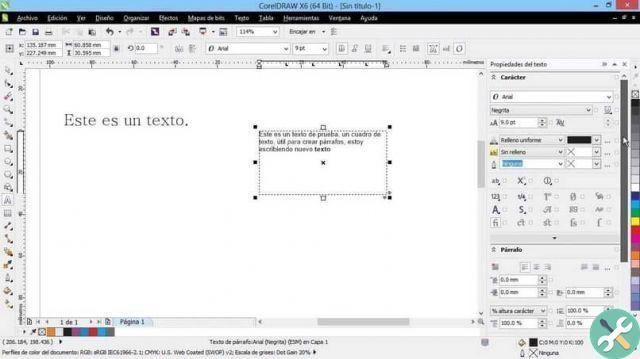
Considerar:
O Corel DRAW permite adaptar automaticamente o texto para o tamanho desejado e dentro deste texto é possível hospedar links internos em determinadas palavras.
Basta clicar na ferramenta "Texto", selecione-o dentro do quadro de texto e atribua um hiperlink com o Botão "Novo link" que abrirá uma janela onde você poderá atribuir o tipo de link que será um site, um endereço de e-mail, um arquivo dentro do seu computador ou um favorito em outro espaço de texto.
Com este passo a passo você aprendeu como inserir texto em parágrafos e suas diferenças com um texto artístico em Corel DRAW de forma rápida e fácil, se você deseja aprender mais sobre este maravilhoso programa que permitirá editar e criar projetos de trabalho de maneira abrangente, convido você a ficar em Miracomosehace.com.
EtiquetasCorel Draw

























